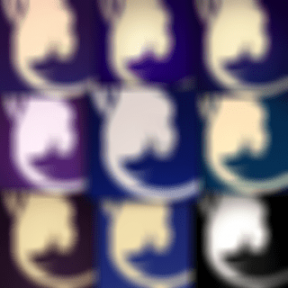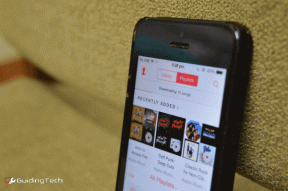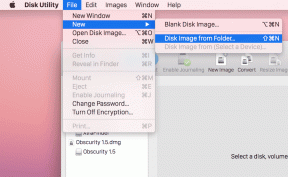Kako poboljšati iskustvo čitanja u iOS-u Reeder 2
Miscelanea / / February 10, 2022
Ovdje u Guiding Techu veliki smo obožavatelji Reeder 2 za iPhone i iPad ($4.99). I ja idem na RSS čitač na svom iPadu. Da, kao što sam spomenuo u aplikacijama za čitanje mog iPada zaokružiti, volim čitati dalje Nepročitano također. Ali to je samo kad čitam nešto dugačke forme. Reederovo jednostavno korisničko sučelje i geste olakšavaju brzo praćenje vijesti, dijeliti članke na Instapaperu ili Twitter i više.

Ako ste korisnik RSS-a i imate iPhone/iPad, toplo preporučam da nabavite aplikaciju. No, koliko god Reeder bio sjajan, mnoge njegove značajke su na neki način skrivene. Da, čini jednostavno i minimalno korisničko sučelje, ali za početnike, iako sve značajke možda nisu očite. U ovom članku otkrit ću te skrivene značajke.
Ovo nije recenzija: Ovo je objava s popisom o otkrivanju malo poznatih značajki aplikacije za poboljšanje vašeg iskustva čitanja. Ako još niste kupili Reeder 2, pročitajte Alvarovu izvrsnu recenziju i Usporedba Reedera 2 s Unread.
1. Prijeđite na prikaz čitljivosti za prikaz cijelog sadržaja
Mnoge web stranice nemaju potpune feedove. Kada naiđete na članak koji je skraćen, samo dodirnite Čitljivost ikona na vrhu zaslona. Mislim da je ovo najbolji dio Reedera 2. Obično, kada otvorite vezu u pregledniku, odvedeni ste na potpuno novu web stranicu. Iskustvo je potresno.

Ali dodirom na gumb Čitljivost prikazat će se cijeli članak, u istom formatu.
2. Kako označiti članke kao pročitane

U Reederu ne postoji jasan gumb za označavanje članaka kao skupnih pročitanih. Da biste to učinili, dodirnite i držite članak. Ovo će prikazati opcije za označavanje svih članaka iznad ili ispod kao pročitane.
3. Prevlačenjem mapa da biste došli do prikaza popisa
Reeder ima razgranatu strukturu. S lijevog okna počinjete dodirivanjem mapa, a zatim dolazite do feedova. Ali što ako želite izravno skočiti na popis članaka u određenoj mapi? Pa, samo prijeđite prstom udesno po mapi i doći ćete do prikaza popisa.
4. Tamni način rada i slike u sivim tonovima

Reeder's Dark Mode izvrstan je za čitanje prije spavanja. Ali što je s tim slikama koje će vam iskočiti i izbezumiti oči? Dodirnite Aa gumb, uključite Slike u sivim tonovima opciju i dobit ćete jednolično svakodnevno iskustvo čitanja.
5. Kretanje kroz ugrađeni preglednik
Reederov ugrađeni preglednik nema jasne tipke za povratak i naprijed. Ali ti htjeti vidite traku poput ručke na gornjoj alatnoj traci. Za povratak, samo ga držite i prijeđite prstom ulijevo. Da biste išli naprijed, prijeđite prstom udesno. Ima smisla nakon što ga neko vrijeme koristite, ali u početku je stvarno stran.
6. Učitavanje web stranica izravno u čitljivosti
Evo vrhunskog savjeta za izravno otvaranje trenutačnog članka u ugrađenom pregledniku. Samo prijeđite prstom udesno u prikazu članka i bit ćete u ugrađenom pregledniku.

Iz Postavke -> Općenito. Iz Otvorite vezu na članak, Izaberi Mobilizator. Iz Pregled članka, Izaberi Čitljivost i od Preglednik unutar aplikacije, Izaberi Čitljivost ili bilo koju drugu uslugu.
7. Prilagodite zaslon za dijeljenje
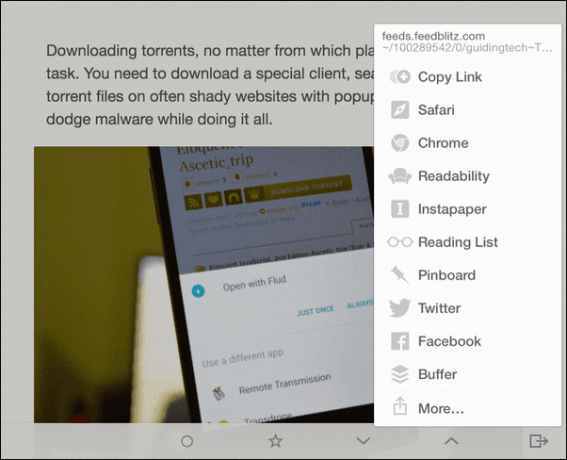
Kada prijeđete prstom s desne strane u prikazu članka, vidjet ćete izbornik za dijeljenje. Vidjet ćete da ima desetak opcija. Mnogo toga zapravo nećete koristiti.
Ići Postavke i od Usluga dijeljenja, onemogućite sve usluge koje nećete koristiti.

Ako tražite zaslon za dijeljenje ugrađen u iOS 8, samo dodirnite Više dugme.
Koliko često koristite RSS?
Kunete li se u RSS? Da li ga još uvijek koristite za svakog jutra pratiti vijesti? Podijelite s nama u komentarima ispod.
Posljednje ažurirano 3. veljače 2022
Gornji članak može sadržavati partnerske veze koje pomažu u podršci Guiding Tech. Međutim, to ne utječe na naš urednički integritet. Sadržaj ostaje nepristran i autentičan.
DALI SI ZNAO
iPhone 5s jedan je od najpopularnijih Apple telefona, s više od 70 milijuna prodanih primjeraka od 2013. godine.